Denní miliony lidí pracují s formátem PDF. Čtení knih, procházet dokumenty, další tiskové výrobky. Popularita elektronického dokumentu je způsobena jednoduchostí a pohodlí použití. Ale často potřebujete trochu více, o něco rychleji a více plně - ABBYY FineReader 15 přijde k záchraně.
ABBYY FineReader 15 - Rozšířené pracovní prvky s PDF
ABBYY FineReader 15 Software není nový, ale velmi úspěšný rozvoj firem. Software výrazně usnadňuje práci s formátem PDF soubory, umožňuje urychlit, automatizovat procesy, spustit okamžitou konverzi, rozpoznat texty atd.
ABBYY FineReader 15 je prezentován na trhu ve třech verzích. Pro domácí použití je vhodný formát Standart. Mall, středně velké společnosti jsou vhodně používat podnikovou verzi, firemní nabídka firemního formátu. Licencovaný software nepřeplňuje zařízení, pracuje s jakýmkoliv OS, zaručuje vícestupňovou ochranu informací. Přečtěte si více na portálu: https://store.softline.ru/abbyy/abbyy-finereader-15-business/.
A aby se ujistil, že potřebujete koupit, měli byste ocenit schopnost ABBYY FineReader 15.
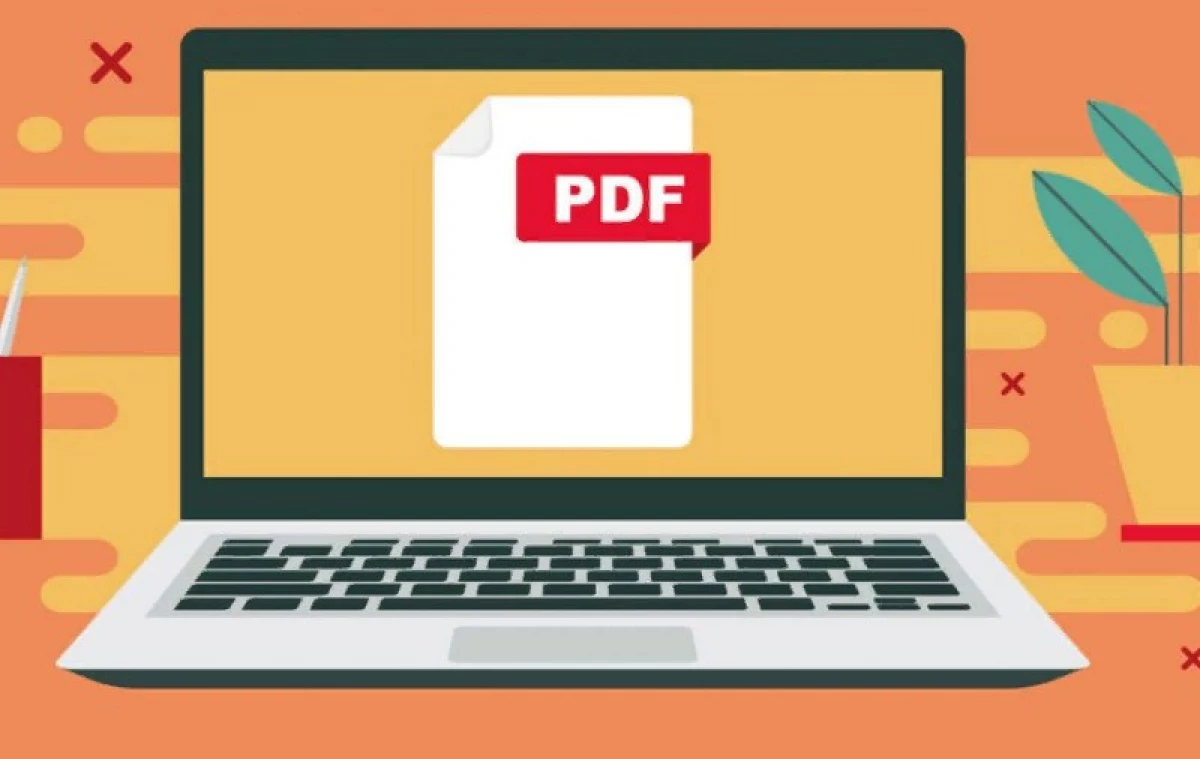
1: editory všech textů
ABBYY FineReader 15 Software umožňuje pracovat s PDF jako pravidelný textový dokument. Chcete-li spustit operaci, stiskněte Úpravy nebo klikněte na kombinaci Ctrl + E - panel nástrojů se zobrazí v horní části obrazovky.2: Vlastnosti konverze souborů formátu PDF v textu nebo fotografii
Spusťte kartu Otevřít, vyberte úkol konverze dokumentů. Software vydává možné upravitelné formáty, zvolte ten, který potřebujete a odešlete soubor do zpracování. Můžete převést několik dokumentů najednou. Program podporuje 11 upravitelných a 2 nereaktivních formátů.
3: Převést na obrazy PDF a skenování kopií
Všechno je zde jednoduché:- Soubory na digitálních médiích jsou převedeny přes kartu Otevřít. Z rozevíracího seznamu vyberte požadovaný dokument, určete kvalitu obrazu. Pokud jste důležití pro rozpoznání textu po transformaci, vyberte položku "Stejně jako ve zdrojovém dokumentu" Pokud text v konečném formátu není důležitý, vyberte možnost "Hledat je nemožné".
- Fotografie a dokumenty na papírových médiích jsou převedeny pomocí tlačítka SCAN. Spusťte úkol "Scan PDF" a postupujte podle pokynů.
4: Jak sestavit nový soubor PDF z mnoha starých
A znovu žádné problémy: Otevřete panel stránek, vyberte potřebné soubory, spusťte tlačítko "Vytvořit pdf ...".
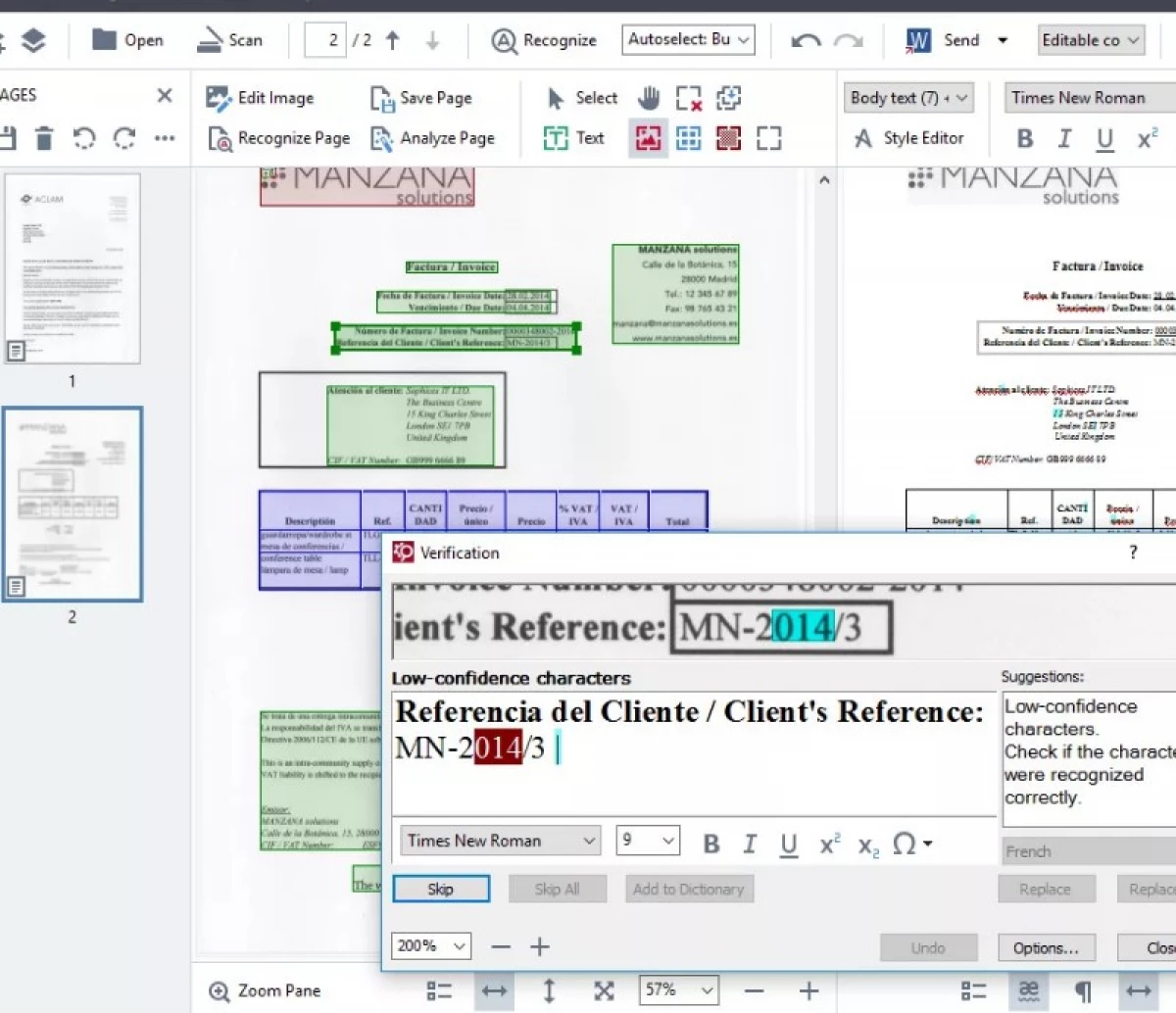
5: Přidání podpisu v dokumentech
Program umožňuje podepsat dokument třemi způsoby. Nejprve otevřete kartu podpisu a vyberte požadovaný formát:
- Digitální verze. Certifikát je nalezen v okně, uveďte příčinu podpisu, postupujte podle jasných pokynů.
- Textový formát. Okno zavádí text podpisu, zvolte styl a potvrďte.
- Obrázek. V okně stiskněte tlačítko Otevřít (Vložit ze schránky), vyberte soubor a uložte jej.
ABBYY FineReader 15 Software umožňuje zkontrolovat pravost podpisu, který je již v dokumentu. Chcete-li to provést, klikněte na EDS pomocí pravého tlačítka myši, podívají se na "Zobrazit vlastnosti podpisu".
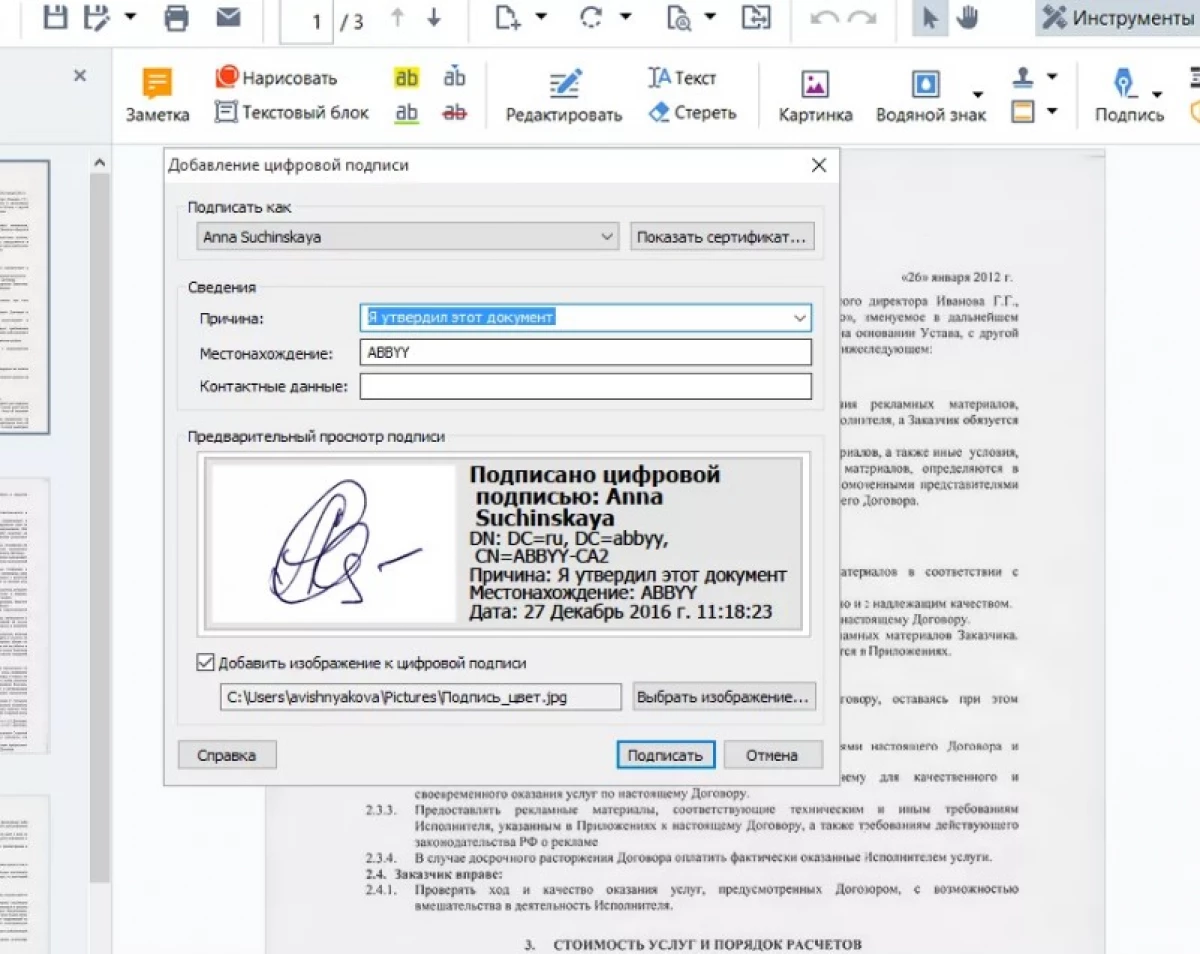
6: Úprava dokumentu sdílení
Chcete-li provést změny, použijte panel nástrojů. Například uveďte podtrženou chybu, ponechte poznámky, vyberte chyby s barvou nebo šipkami.
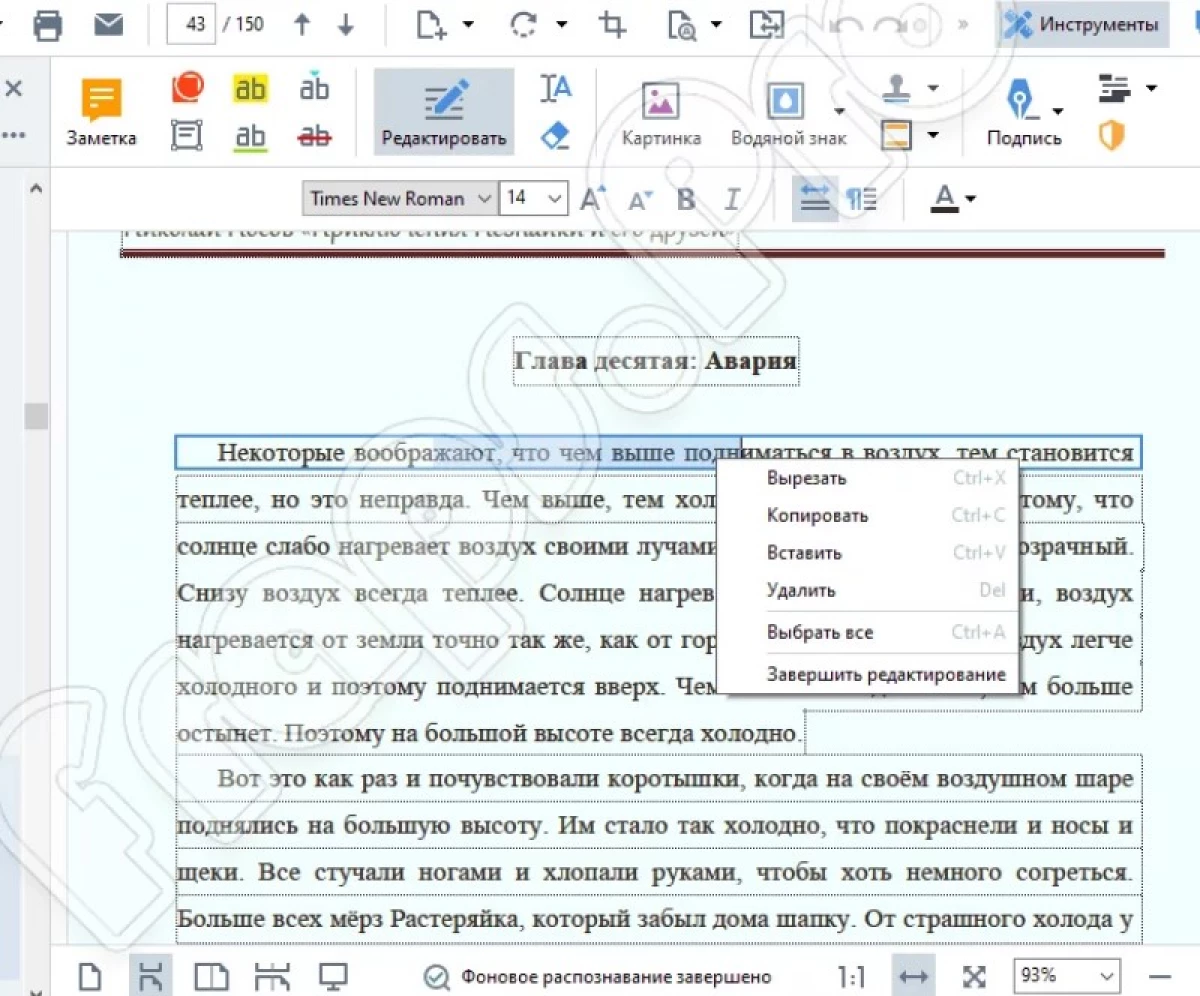
7: Porovnání souborů
Chcete-li porovnat soubory, otevřete kartu Nový úkol, pak porovnejte. Po výběru potřebných souborů a spustit možnost najít rozdíly. Samotný program přidělí podobné kusy textu, fotografie.8: Ochrana dokumentů
Užitečnou funkcí bude otevřená při stisknutí tlačítka "Heslo". Vyberte dokument, zadejte kódové slovo nebo kombinaci, potvrďte. K dispozici také pro omezení pro kopírování, změnit text.
9: Změna velikostí souborů ve formátu PDF
Možnost je užitečná pro obsah se spoustou záložek, obrázků. Snižte soubor prostřednictvím karty Soubor, snižte velikost. Po výběru počtu obrázků potvrzujete možnost komprimovat volbu pomocí MCR.10: Příloha do souboru souboru PDF, zvuk, video
Možnost je k dispozici prostřednictvím zobrazení karty (CLIP), výběr položky přiložených souborů. Obsah je k dispozici pro náhled.
11: Vyplnění interaktivní formy
Pokud je dokument interaktivní pole, po kliknutí v řetězci se objeví rozevírací seznam se sadou možností - musíte vybrat jednu. Pro nezávisle vytvořte interaktivní formulář, například vyplnění dotazníků, ankety, proveďte to:
- Na panelu nástrojů stiskněte tlačítko Editor formuláře;
- Vyberte jeden typ (všechny z nich 7), například zaškrtávací políčko;
- Umístěte formulář do vybraného požadovaného umístění na stránce;
- Zavřete editor a potvrďte ukládání.
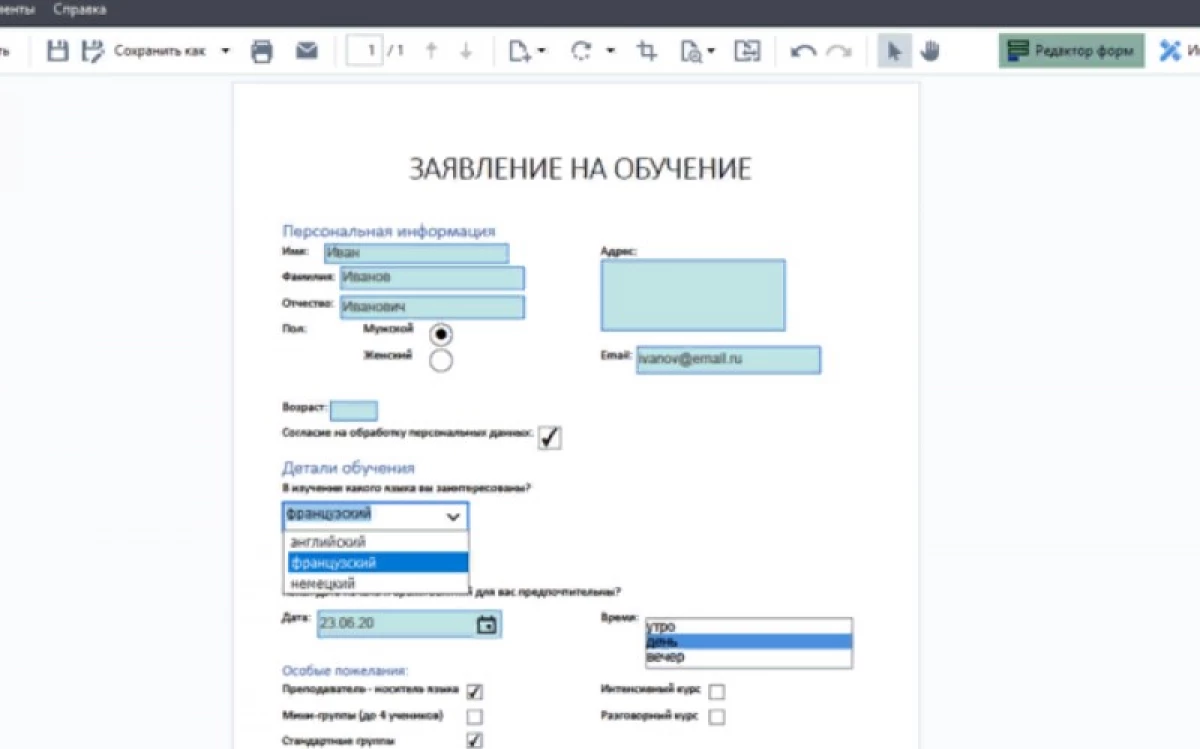
Zpráva 11 Lyfhakov pro pohodlný provoz s PDF se objevila nejprve informační technologie.
